

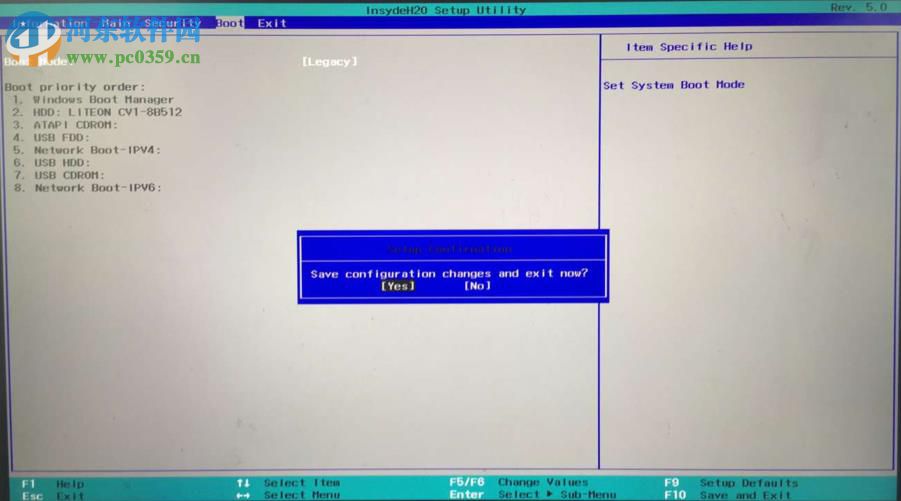
|
软件是一系列按照特定顺序组织的计算机数据和指令的集合。一般来讲软件被划分为编程语言、系统软件、应用软件和介于这两者之间的中间件。硬件是“计算机硬件”的简称。与“软件”相对,电子计算机系统中所有实体部件和设备的统称。 笔记本开机出现No Boot Device怎么办?解决开机出现No Boot Device的方法时间:2017-02-05 17:09作者:Blank来源:本站整理人气:11915我要评论(0) 电脑操作系统是计算机重要的一部分,当电脑系统或硬盘出现问题时,那么用户在启动电脑时会出现各种各样的问题,而近期有部分网友就遇到电脑提示“no bootable device”的错误信息,通常造成该错误的原因是因为磁盘引导分区信息丢失所造成的,如果你也遇到了此问题,可通过下方河东软件园小编提供的方法进行解决!
解决方法方法一: 查看bios中是否识别到了硬盘的信息: 如何在BIOS中查看硬件信息 若未识别到硬盘信息,建议送至当地售后服务站检测维修 若识别到硬盘的信息,建议使用下面的两个方法: 方法二: 如果有外接U盘或者其他移动存储设备,建议暂时将此设备拔出,以便让系统正常选择从硬盘启动。 方法三: 1.开机连续点击"F2"键,进入笔记本的bios界面:
2.通过方向键的向右键选择至boot选项:
3.通过方向键选择至boot mode选项,将boot mode中的选项通过方向键选择更改成另外一项,按回车保存。(如当前选择UEFI,更改成Legacy BIOS,反之,当前选择Legacy BIOS,更改成UEFI):
4.更改完成后,按F10,回车保存退出,自动重启后确认能否正常进入系统:
上述方法教程是河东软件园小编为大家提供的电脑开机出现"No Boot Device"错误的解决方法(该方法适合部分型号主板,给您带来的不便请谅解),更多电脑操作教程,请继续关注河东软件园! 硬件是实在的,有模有样的。软件是程序性的。是一系列的指令。有了软件,硬件才会实现更丰富的功能。 |
温馨提示:喜欢本站的话,请收藏一下本站!